| ドメイン環境でソフトウェアをクライアントに自動的に展開するには、Vault セットアップ アプリケーションが共有上のフォルダにあり、最低限の読み取り権限が与えられている必要があります。 |
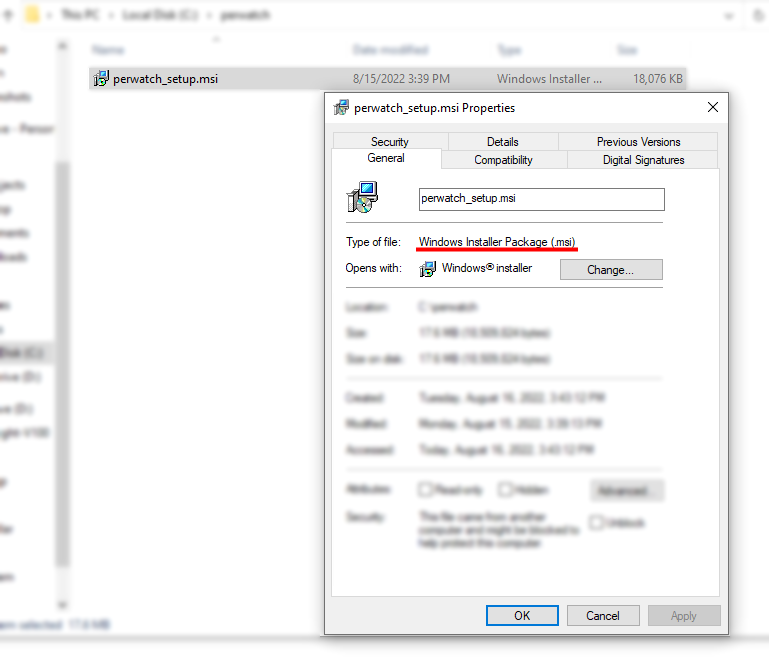 |
展開する Vault セットアップ アプリケーションのファイル拡張子は ".MSI" であることに注意してください。 「.MSI」以外のファイル拡張子にはインストールできません。
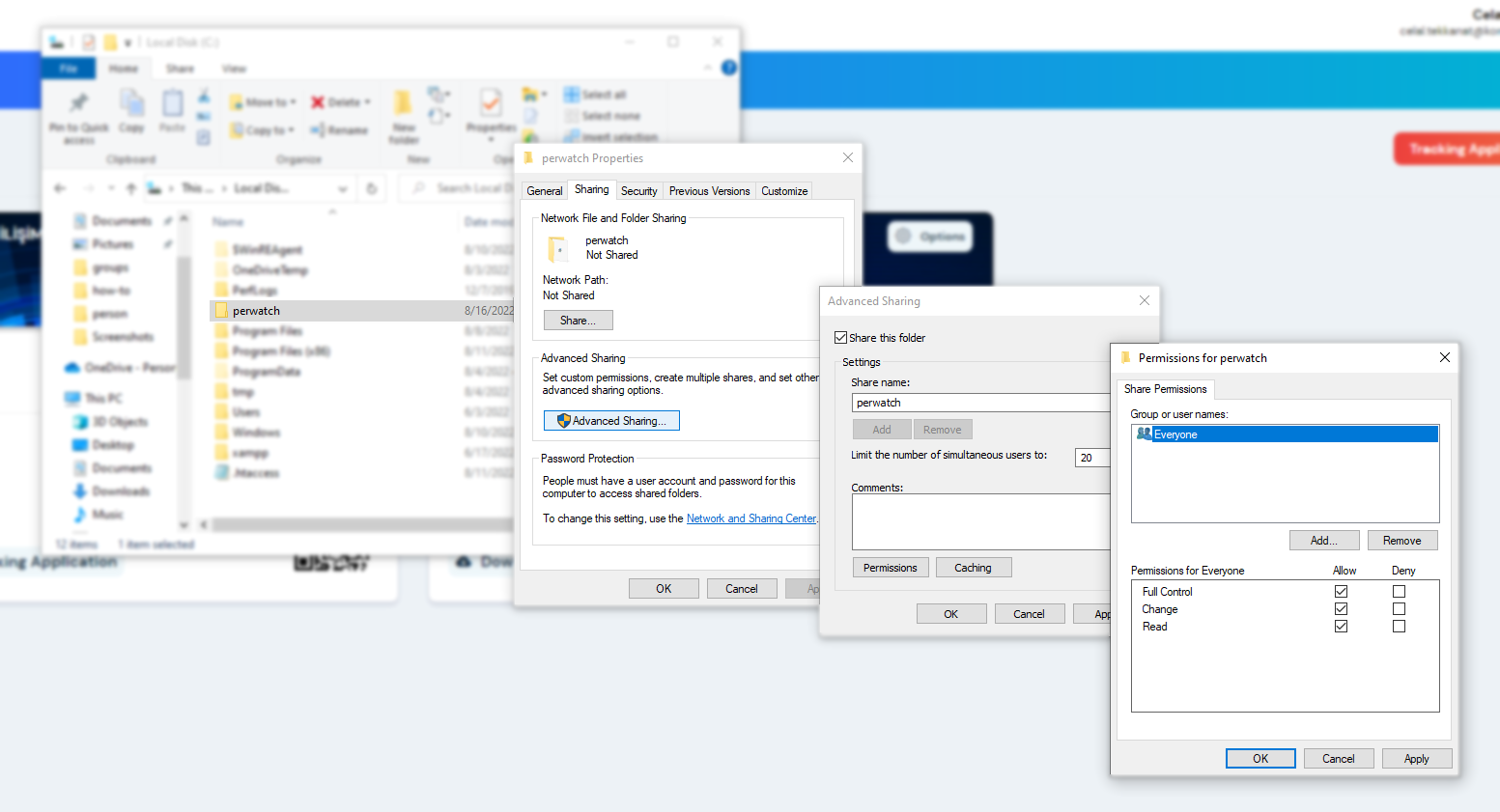
1. 手順: 新しい GPO を作成する #
 |
| グループ ポリシーの管理パネルを開き、新しい GPO を作成します。 |
2. ステップ:名前を付ける #
 |
3. 手順: このポリシーを編集する #
 |
ステップ4:ソフトウェアのインストールを右クリックします #
 |
| [コンピュータの構成][ポリシー][ソフトウェアの設定]に移動し、[ソフトウェアのインストール]を右クリックします。 新規 -> パッケージを選択 |
5. ステップ: ネットワークパスを指定する #
 |
| 展開するパッケージを含むネットワーク パスを指定します。 メモ: ドメインユーザーは、共有ファイルにアクセスできる必要があります。 |
6. 手順: 展開方法を選択する #
| このルールを使用すると、ルールが接続されているコンピューターグループにPerwatchアプリケーションを送信できます。 アプリケーションは、次回コンピュータの電源を入れてインストールが完了したときに自動的に展開されます。 |  |


